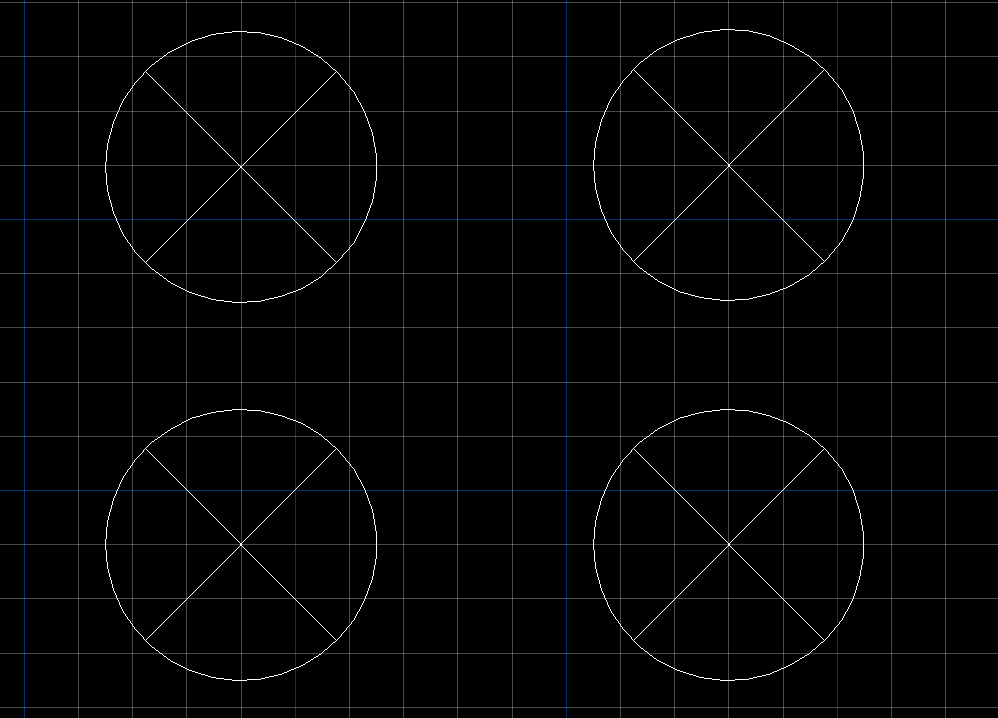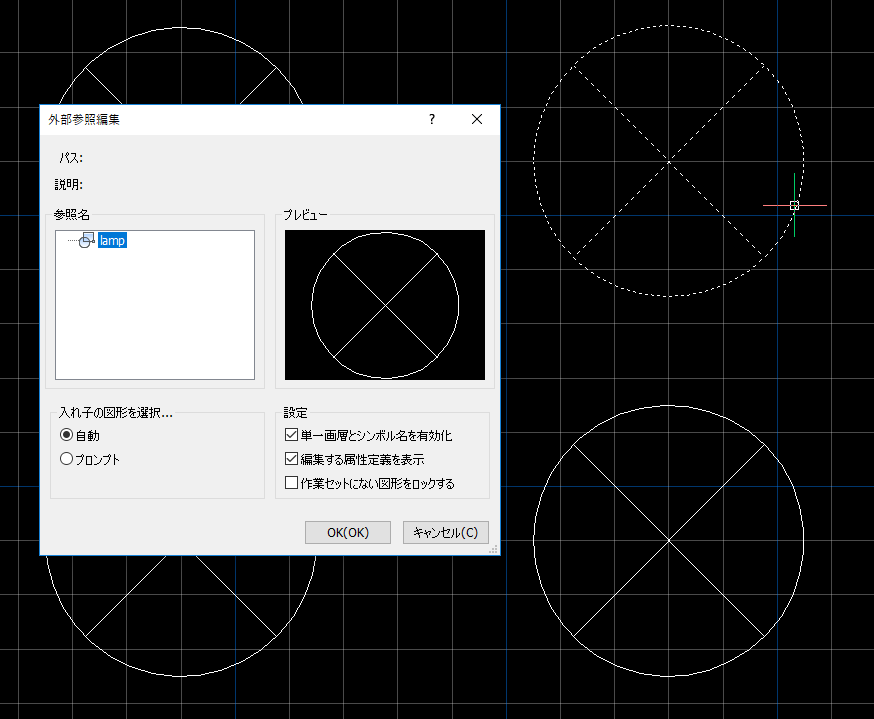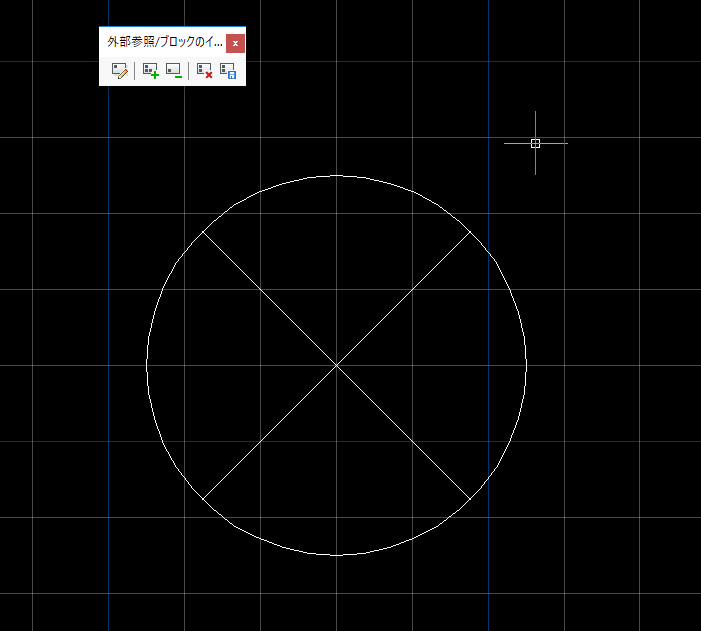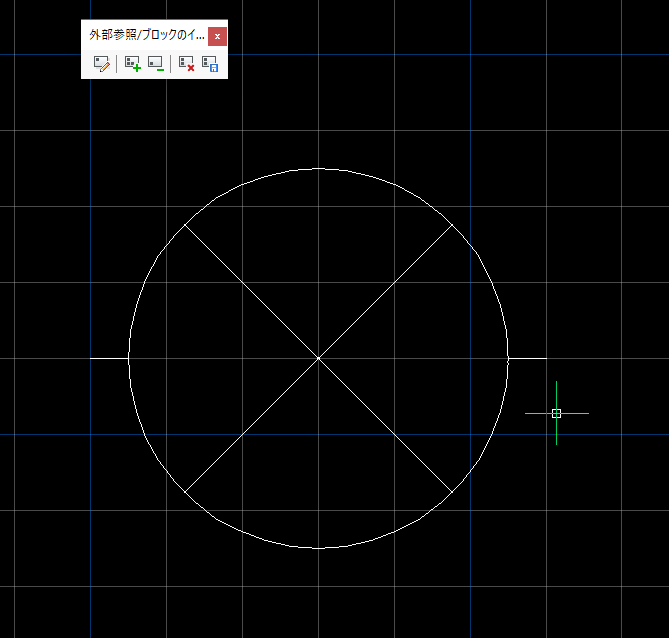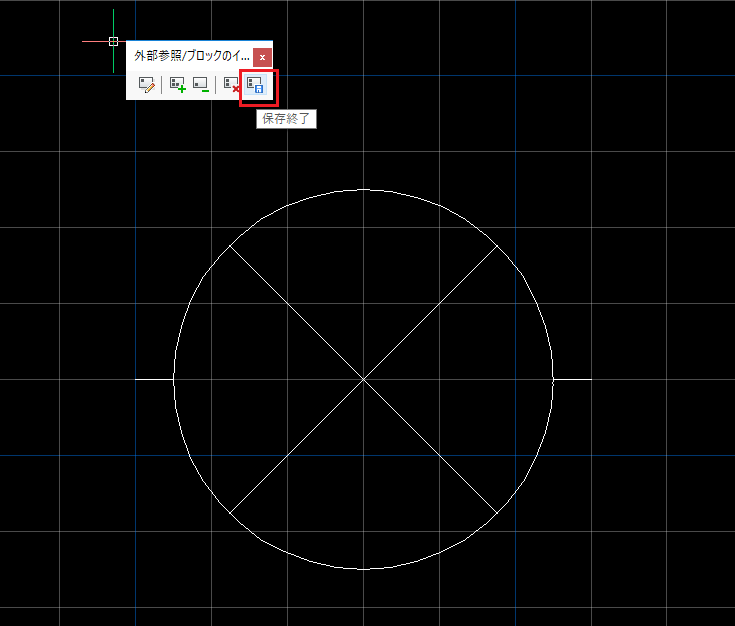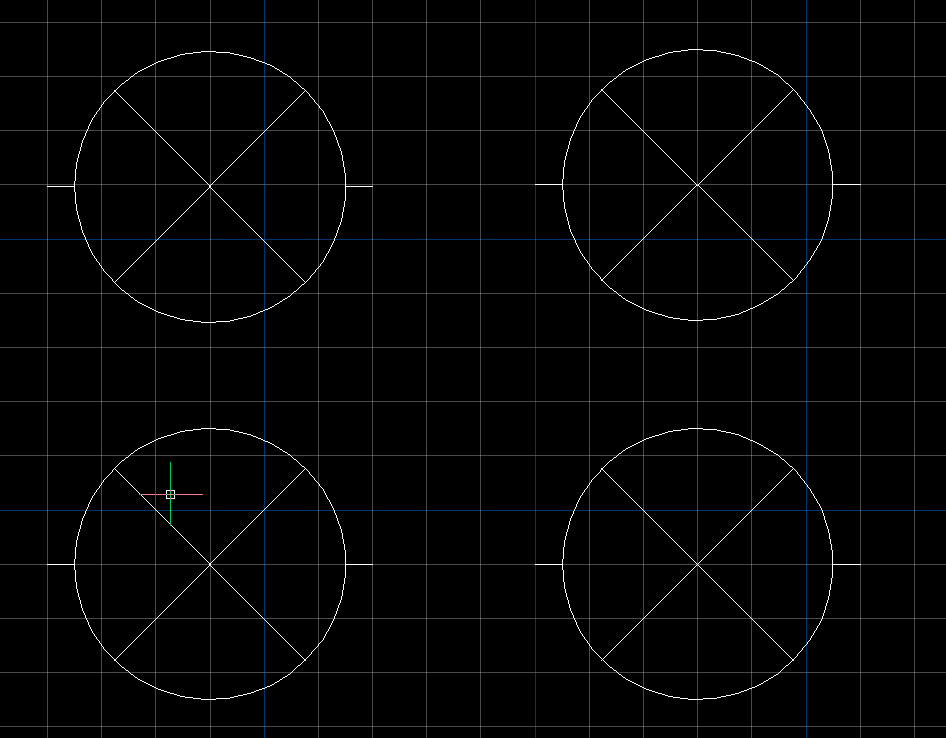2018.10.05
カテゴリ:BricsCADの使い方
BricsCAD V18 外部参照ブロックの修正方法
外部参照ブロックを修正する方法を説明します。
既に配置したブロックを修正する方法を説明します。
●操作方法
1.ブロックの配置してある図面で、[ツール]-[外部参照/ブロックのインプレイス編集]-
[インプレイス参照編集]を実行するか、ブロックをダブルクリックすることにより
「外部参照編集」ダイアログが表示されます。
2.「OK」ボタンをクリックすると、1つだけのブロック図面となり「外部参照/ブロックのインプレイス参照編集」
のツールバーが表示されます。このツールバーは閉じないで、図形を編集します。
3.図形に水平線(0.5mm)を両脇に追加しておきます。
4.ツールバーの右端の「保存終了」をクリックし図形を保存します。
保存しない場合は、「破棄終了」を実行してください。
5.外部参照ブロック図形が修正され、その他のシンボルも全て修正したブロックに置き換わります。
以上
コメント
新ブログサイト
最新の記事
- BricsCADを高解像度モニターで使用する場合のアイコンの設定
- BricsCADのテンプレートで保存できる設定
- BricsCADから3Dプリンターに印刷しました。
- マウス右ボタンクリック ショートカットメニューのカスタマイズ
- BricsCAD V20.2.09 日本語版 マイナーバージョンリリース
カテゴリ
- ACAD-DENKIリリース情報 (6)
- BJシリーズリリース情報 (2)
- BricsCAD (8)
- BricsCADの使い方 (144)
- BricsCADの使い方(3D) (17)
- BricsCADリリース情報 (38)
- KBCTOOL2(LISP版)の使い方 (67)
- KBCTOOLマクロの使い方 (14)
- キャンペーン (2)
- 電気CAD (2)
- 電気CAD(ACAD)の使い方 (18)
- 電気CAD(BJ-E)の使い方 (20)
検索
最近のコメント
- 02.07 BricsCAD 3D 直方体の作図と表示
- 06.16 BricsCAD V18.2以降の 文字の修正に関して
- 06.16 BricsCAD マウス右ボタンのショートカットメニューに関して
- 01.30 BricsCAD V18 ツールバーのマクロ修正